Como Criar uma História no Facebook

As histórias do Facebook podem ser muito divertidas de fazer. Aqui está como você pode criar uma história em seu dispositivo Android e computador.
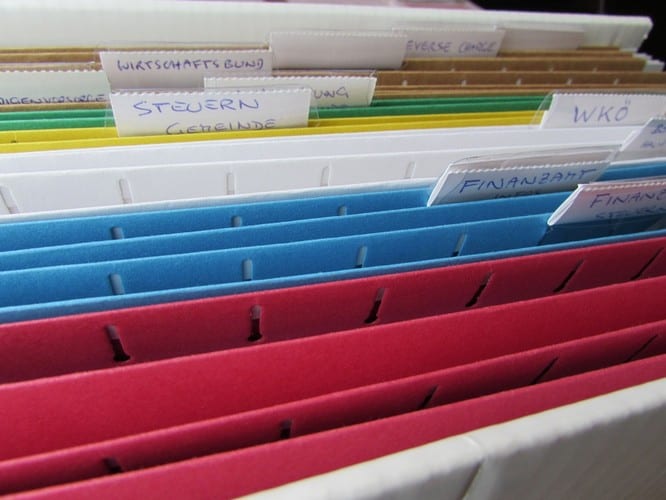
Se você estiver enviando arquivos grandes continuamente, definitivamente experimentou um momento em que o arquivo era muito grande para ser enviado. Sempre que isso acontecer, a melhor coisa a fazer é compactar o arquivo para torná-lo menor.
Como você provavelmente faz quase tudo em seu dispositivo Android, aqui está uma lista de aplicativos Android que o ajudarão a compactar seus arquivos. Os aplicativos da lista são gratuitos e fáceis de usar.
WinZip é um dos aplicativos Android mais populares para compactar seus arquivos. Ele tem algumas compras no aplicativo, mas as opções para compactar seus arquivos são gratuitas.
Para compactar seus arquivos, abra o aplicativo e vá até onde você tem o arquivo que deseja compactar. O aplicativo mostrará opções para acessar seu cartão SD ou cartão SD externo. Procure o arquivo e para ter certeza de que vai escolher o arquivo certo, toque nele.
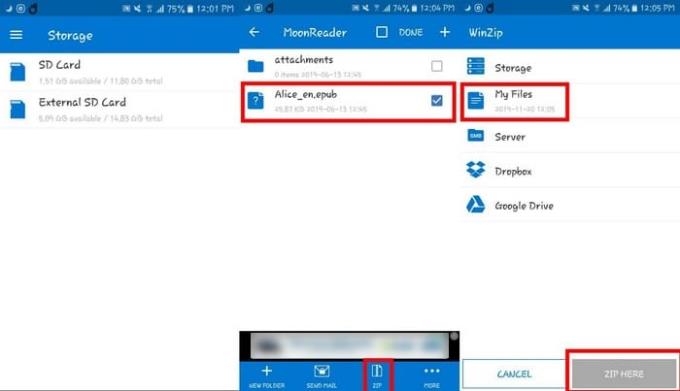
O WinZip usará um aplicativo que você já deve ter no telefone para mostrar o arquivo que está prestes a compactar. Se você tiver o correto, volte um e mantenha pressionado o arquivo. Uma opção para compactar o arquivo aparecerá na parte inferior.
Você também precisará escolher onde deseja compactar o arquivo. Você pode escolher opções como:
Depois de escolher onde deseja compactar o arquivo, toque no botão azul Zipar aqui no canto inferior direito. O processo deve levar apenas alguns segundos.
O RAR não é bom apenas para compactar arquivos, mas também é uma ótima opção quando se trata de extrair. O aplicativo também funciona como um gerenciador e explorador de arquivos básico. O RAR pode compactar arquivos como TAR, RAR, ZIP, GZ, BZ2, 7Z, XY, ISO e ARJ.
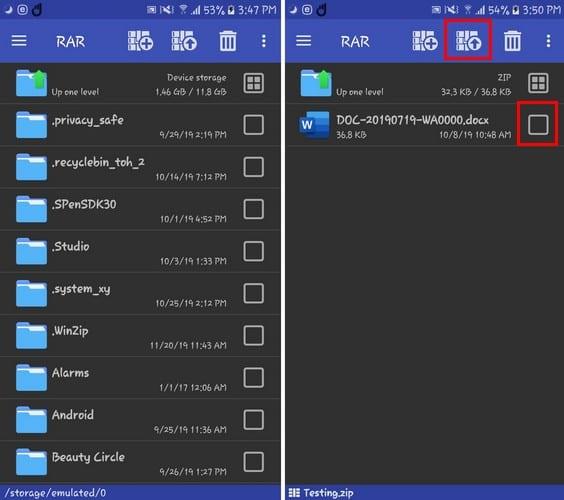
Para compactar um arquivo, abra o aplicativo e vá até o arquivo que deseja compactar. Certifique-se de que a caixa ao lado do arquivo esteja marcada e toque no ícone com a seta apontando para cima (localizada na parte superior). Você precisará definir as opções de arquivamento, mas uma vez configuradas, você está pronto para prosseguir.
Outro aplicativo popular que você pode usar para compactar e descompactar seus arquivos no 7Zipper . Depois de instalar o aplicativo, ele explicará o que cada opção pode fazer. Dessa forma, você não deixa nada ao acaso e bate na escolha errada.
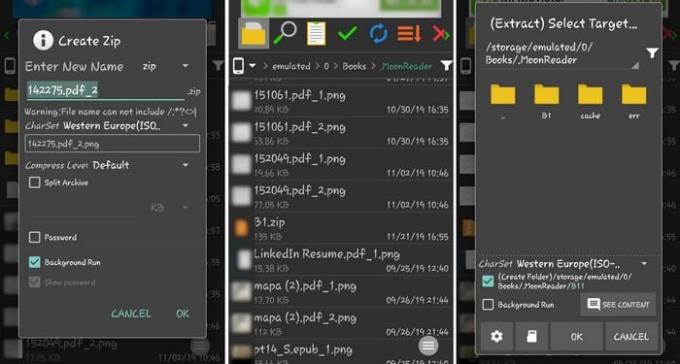
Você pode compactar um arquivo rapidamente indo até o local em que está o arquivo e mantendo-o pressionado. Uma nova janela com uma grande variedade de opções, como:
O aplicativo também pode funcionar como visualizador de texto, calendário de fotos, scanner de mídia e outras coisas úteis. O aplicativo é gratuito com anúncios não invasivos.
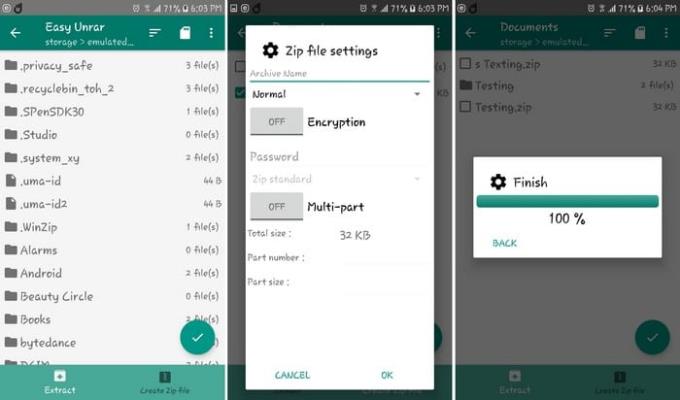
Compactar arquivos também é uma tarefa fácil no Easy Unrar . O aplicativo é ideal para iniciantes e não bombardeia você com muitos recursos ou anúncios.
Ao abrir o aplicativo pela primeira vez, você verá as opções para Extrair um arquivo compactado ou criar seu próprio. Para compactar seu primeiro arquivo, toque na opção Criar arquivo Zip, e cada arquivo repentinamente terá uma caixa de seleção ao lado deles.
Escolha o arquivo que deseja compactar e toque na marca de seleção no círculo. Você também verá opções para criptografar seu arquivo e adicionar uma senha. Depois de concluir a configuração, toque em OK e o processo levará apenas alguns segundos.
Ao compactar um arquivo, você pode economizar bastante espaço, o que tornará o processo de envio muito mais fácil. Qual aplicativo você vai experimentar primeiro? Deixe-me saber nos comentários abaixo.
As histórias do Facebook podem ser muito divertidas de fazer. Aqui está como você pode criar uma história em seu dispositivo Android e computador.
Aprenda como desativar vídeos que começam a tocar automaticamente no Google Chrome e Mozilla Firefox com este tutorial.
Resolva o problema onde o Samsung Galaxy Tab A está preso em uma tela preta e não liga.
Leia agora para aprender como excluir músicas e vídeos de dispositivos Amazon Fire e Fire HD para liberar espaço, desordem ou aumentar o desempenho.
Deseja adicionar ou remover contas de email no seu tablet Fire? Nosso guia abrangente irá guiá-lo pelo processo passo a passo, tornando rápido e fácil gerenciar suas contas de email em seu dispositivo favorito. Não perca este tutorial obrigatório!
Um tutorial mostrando duas soluções sobre como impedir permanentemente aplicativos de iniciar na inicialização do seu dispositivo Android.
Este tutorial mostra como reencaminhar uma mensagem de texto de um dispositivo Android usando o aplicativo Google Messaging.
Como habilitar ou desabilitar os recursos de verificação ortográfica no sistema operacional Android.
Está se perguntando se pode usar aquele carregador de outro dispositivo com seu telefone ou tablet? Esta postagem informativa traz algumas respostas para você.
Quando a Samsung apresentou sua nova linha de tablets topo de linha, havia muito o que comemorar. Os Galaxy Tab S9 e S9+ trazem atualizações esperadas, e a Samsung também introduziu o Galaxy Tab S9 Ultra. Todos esses dispositivos oferecem algo diferente, incluindo tamanhos de bateria variados. Certifique-se de ter os melhores carregadores para o Galaxy Tab S9.







